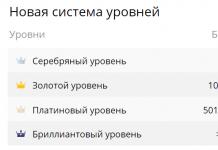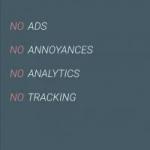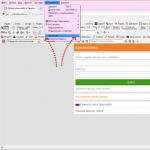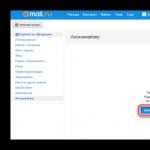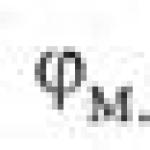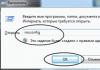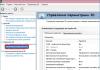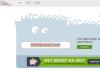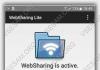Если в вашем смартфоне Xiaomi на операционной системе Android появился значок (иконка) гаечного ключа в области панели уведомлений (строки состояния), где находятся часы и вы не знаете, как убрать его и что это значит то вы нашли инструкцию по решению данной проблемы.
Значок гаечного ключа в строке уведомлений мог появиться в двух случая: 1. Если вы случайно включили функцию System UI Tuner, которая позволяет изменять содержимое панели быстрых настроек. 2. Ошибка, связанная с аккаунтом Google
1.Отключение функции System UI Tuner
Данная инструкция поможет вам удалить значок гаечного ключа
Способ 1.1. Через панель уведомлений
Чтобы отключить функцию System UI Tuner и удалить значок гаечного ключа вначале необходимо попасть на рабочий стол вашего смартфона.
Далее, полностью опустите шторку уведомлений вниз(провести пальцем сверху экрана вниз(свайпом вниз)), там будет вы найдете значок шестеренки, нажмите на него и удерживайте секунд 5-10. После смартфон предложит отключить или удалить функцию System UI Tuner. Соглашаетесь с этим действием и перезагружаете смартфон. Готово!
Способ 1.2. Через настройки
Если способ 1.1. не помог то заходите в Настройки->О системе -> System ui tuner и нажимаете на три точки (данный значок находится в верхнем правом углу окна) и нажмите удалить из настроек. Перезагружаете смартфон.



Способ 2. Ошибка Google аккаунта
Вторым вариантом появления ключа, является ошибка Google аккаунта. Таким образом, Google уведомляет пользователя об изменении важных настроек или если возникла какая то ошибка.
Итак, что же делать? Все очень просто! Заходите в настройки телефона далее выходите из своего аккаунта Google и заходите в него заново с повторным вводом пароля и адреса электронной почты. Скорее всего, появится уведомление о том, что необходимо привязать номер телефона к учетной записи Google. После того как привяжете номер значок гаечного ключа должен исчезнуть.
Строка состояния Android может быстро заполниться ненужными иконками, особенно если Вы используете не стоковую версию Android (например, на телефонах Samsung или LG). К счастью, с помощью правильных инструментов Вы можете очистить эту область без потери функциональности.
Что же такое «Строка состояния»
Для начала давайте поговорим о том, что такое строка состояния. Верхняя часть интерфейса Вашего Android телефона разделен на две определенные области: панель уведомлений и строку состояния. Первое — это где размещаются все Ваши уведомления по мере их поступления, показаны просто как значки, чтобы вы знали, что есть что-то, что вам нужно знать. Мы не собираемся ничего делать с этой «половиной» бара.
В строке состояния находятся значки состояния: Wi-Fi, Bluetooth, мобильная сеть, аккумулятор, время, будильник и т.д. Дело в том, что Вам может не понадобиться постоянно видеть все эти значки. Например, на телефонах Samsung и LG иконка NFC отображается всегда, когда включена служба. Это не имеет большого значения, потому что здесь больше ничего не видно — в отличие от Wi-Fi или сотовой сети, где указывается сила сигнала. В отличие от Bluetooth, статус подключения отсутствует, служба либо включена, либо выключена. Иметь значок там все время, когда включена служба NFC, просто глупо и занимает много места.
Но это всего лишь один пример, и Вы, вероятно, увидите путь наших мыслей.
Хорошей новостью является то, что есть простой способ очистить панель состояния. Он называется System UI Tuner, и на самом деле это часть Android. Если Вы используете устройство с не стоковым Android, то это функция не часть системы, но есть способ использовать этот инструмент в любом случае. Здесь мы рассмотрим оба случая.
Доступ и использование System UI Tuner на стоковом Android
После того как Вы все настроите дальнейшие шаги будут очень простыми. Запустите приложение «System UI Tuner», а затем откройте меню в левом верхнем углу.

В меню выберите опцию «Status Bar». Так же, как на стоковом Android, Вы можете запускать и включать или отключать все, что вам нравится. Эти изменения должны произойти в реальном времени, поэтому, если Вы не понимаете, как это будет выглядеть, то можете легко внести изменения и сразу увидеть результат.


Вот и все. Теперь Вы можете по желанию выключать ненужные иконки в строке состояния.
Нередки случаи, когда владельцы гаджета просто забывают графический ключ Андроид, а также хотят его попросту убрать. В этом случае появляется актуальный вопрос, как убрать графический ключ с Андроида. Существует несколько различных способов, о каждом из которых мы поговорим дальше.
Вы помните графический пароль
Если проблем с доступом на планшете или на телефоне нет, тогда вы без проблем сможете отключить графический ключ при помощи стандартных настроек. Сброс графического ключа выполняется следующими действиями:
После этого вы сможете без проблем разблокировать планшет или телефон. В этом же меню пользователь может обратно поставить графический ключ или цифровой пароль на Андроид. Как только вы поменяли пароль, обязательно не забудьте записать его, чтобы исключить в будущем проблемы с блокировкой. Это и есть ответ на вопрос, как разблокировать свое устройство Андроид.
Вы забыли графический ключ
В большинстве случаев проблема намного серьезней, так как искомый узор-ответ безвозвратно ушел из памяти. Что делать, если забыл графический ключ. Варианты существуют разные. Некоторые потребуют всего-лишь пары простых действий, другие требуют серьезных манипуляций на Андроиде. Мы рассмотрим наиболее популярные варианты, которые помогут отключить графический пароль.
Пробуем угадать
Каким бы банальным не был этот совет, однако в некоторых случаях он помогает восстановить доступ к телефону. Если вы давно используете графический пароль, то у вас могла остаться мышечная память. Попробуйте повторить действия, которые вы выполняете при разблокировке. В большинстве случаев люди ставят довольно простые графические ключи, которые не очень трудно подобрать самостоятельно.
Если у вас получилось угадать код, тогда необходимо перейти в настройки, а затем попросту отменить ввод планшетного или мобильного ключа. Здесь просто выключи эту настройку, но можно и создать новый пароль. Рекомендуется также сделать фото ключа, при этом сохранить в надежном месте. Как удалить графический ключ, рассказано в предыдущем пункте.
Совершите звонок
Что делать, если забыл графический ключ, соответственно, необходимо срочно узнать, как разблокировать Андроид. Попробуйте позвонить на телефон. На старых устройствах Андроид во время входящего звонка мобильника появляется возможность попасть в меню, не вводя графическую блокировку. Необходимо нажать кнопку «Домой».

После этого аналогично перейдите в соответствующее меню, а затем выполните сброс графического пароля. Если вы постоянно забываете рисунок пароля, рекомендуется полностью отключить его.
Разрядка аккумулятора
Как снять блокировку? Попробуйте использовать уязвимость, которая предполагает возможность попасть в меню через оповещение о низком проценте батареи. Процесс довольно продолжительный, но в некоторых случаях может оказаться единственным. Вам необходимо дождаться отключения телефона. Как только на экране появится оповещение, откройте настройки, войдите в меню безопасности, а затем уберите пароль. Важно успеть сменить настройки до того, как гаджет полностью отключится.
Использование регистрации в Google
Есть способ, как сбросить графический ключ, если система «Гугл» занесла данные в память аккаунта пользователя. Здесь у вас получится обойти графический ключ. Для разблокировки вам понадобится сделать следующие действия:
- Вводите любые графические ключи, пока не появится предложение войти в аккаунт сети.
- После этого введите свой логин и пароль для учетной записи Google.
- Как только получится это сделать, система направит предложение активировать режим администратора.
- Зажмите клавишу «Администратора». Гаджет будет разблокирован, а пароль полностью аннулируется.
Таким нехитрым способом можно получить доступ к смартфону, если вы забыли графический ключ. Однако снести пароль получится только в том случае, если вы не забыли внести аккаунт пользователя при первоначальной настройке устройства.
Для продвинутых пользователей
Все предыдущие способы не требовали особых знаний или умений от пользователя. Но что делать, если ни один из вышеописанных методов не помог. Существуют и другие варианты, однако они потребуют от вас использования дополнительного программного обеспечения или полного сброса гаджета для разблокировки графического ключа.
Использование специализированного файлового менеджера
При установке графического ключа в файловой системе телефона создается специальный файл, в котором хранится информация. Его удаление приведет к отключению пароля, и вы сможете войти в свой смартфон. Для этого необходима специальная программа, пример – File Manager
. Также на телефоне должно быть либо другое .Чтобы снять графический ключ четко следуйте следующим пунктам:

Таким образом, мы убираем пароль на телефоне, при этом полностью сохраняем целостность всех данных. К сожалению, узнать старый ключ вам уже не удастся.
Используем программу adb
Что делать, если я сношу необходимый файл, но пароль все равно остается. Возможно, вам поможет данный способ, который выполняет те же действия, но альтернативным путем. Чтобы долго не возиться с тем, как снять графический ключ, воспользуйтесь программой для компьютера ADB. Она имеет широкий функционал, при этом также позволяет удалить файл gesture. Предварительно на телефоне должна быть включена отладка по USB. Также в сети Интернет следует скачать соответствующий скрипт, который выполнит все необходимые действия.
Как отключить пароль в этом случае? Следуйте этой простенькой инструкции:
Так можно осуществить обход пароля. Помните, что ни одна программа не подбирает графический ключ, поэтому эффективными являются только вышеописанные методики.
Крайние меры
Как обойти блокировку, если ничего не помогает? Выполнить сброс гаджета до заводских настроек. Это стопроцентный вариант, но он имеет один существенный недостаток: вы потеряете абсолютно все свои данные. Приложения, контакты на телефоне, музыка и другие файлы. Все это будет безвозвратно утеряно.
Водители оповещаются о присутствии неисправности различных систем автомобиля при помощи . Расшифровать значение таких горящих значков не всегда удается интуитивно, поскольку не все автолюбители хорошо разбираются в машинах. К тому же, на разных авто, графическое обозначение одного итого самого значка может отличаться. Стоит отметить, что не каждая лампочка на панели оповещает только о критичной неисправности. Индикация загорающихся лампочек под значками разделяется по цветам на 3 группы:
Красные значки говорят об опасности, и если загорается какое-либо обозначение таким цветом, стоит обратить внимание на сигнал бортового компьютера, чтобы предпринять меры по быстрому устранению неисправности. Иногда они не столь критичны, и продолжать движение автомобиля, когда горит такой значок на панели, можно, а иногда не стоит.

Основные значки на приборной панели
Желтые индикаторы предупреждают о неисправности или необходимости произвести какие-то действия по управлению автомобилем, или его сервисном обслуживании .
Зеленые лампочки обозначений информируют о сервисных функциях автомобиля и их активности.
Представим список наиболее часто возникающих вопросов и расшифровку, что означает горящий значок на панели.
Информационные значки
Значок машины может гореть разный, бывает, что горит значок «машина с гаечным ключом», значок «машины с замком» или восклицательным знаком. Обо всех этих обозначениях по порядку:
Когда горит такой индикатор (машина с ключом ), то он информирует о неисправностях в работе двигателя (зачастую сбой в работе какого либо датчика) или же электронной части трансмиссии. Чтобы выяснить точную причину потребуется производить .
Загорелась красная машина с замком , значит, возникли проблемы в работе штатной противоугонной системы и завести машину будет невозможно, но если этот значок моргает, когда машина стоит закрытая, то все в норме – автомобиль под замком.
Желтый индикатор машины с восклицательным знаком уведомляет водителя автомобиля с гибридным двигателем о неисправности электропривода. Сброс ошибки скидыванием клеммы АКБ проблему не решит - нужна диагностика.
Значок открытой двери все привыкли видеть горящим, когда открыта какая-то дверь или крышка багажника, но вот если все двери закрыты, а лампочка с одной или четырьмя дверцами продолжает светить, то зачастую проблему стоит искать в концевиках дверей (контакты провода).
Начинает мигать при обнаружении системой стабилизации курсовой устойчивости участка скользкой дороги и активируется, дабы предотвратить пробуксовку за счет снижения мощности двигателя и подтормаживания буксующего колеса. Беспокоится в такой ситуации не стоит. Но когда возле такого индикатора появился ключ, треугольник или перечеркнутый значок заноса, значит система стабилизации - неисправна.
Выскакивает на табло, когда приходит пора произвести техническое обслуживание автомобиля. Является информационным индикатором и после ТО его .
Предупреждающие значки на панели
Значок руль может загораться в двух цветах. Если горит желтый руль, то требуется адаптация, а при появлении красного изображения рулевого колеса с восклицательным знаком, уже стоит обеспокоиться отказом системы ГУР или ЭУР. Когда светится красный руль, то наверняка Ваше рулевое колесо стает очень трудно поворачивать.
Как правило, моргает, если автомобиль закрыт; в таком случае индикатор красного автомобиля с белым ключом сигнализирует о работе противоугонной системы. Но существует 3 основных причины если лампочка иммо постоянно горит: не активирован, если не считывается метка с ключа или система противоугона неисправна.
Загорается не только в том случае, когда активирован (поднят) рычаг ручного тормоза, но и в тех случаях, когда износились тормозные колодки или нужна доливка/ . На авто с электронным ручником лампочка стояночного тормоза может загораться по причине глюка концевика или датчика.
Имеет несколько вариантов и в зависимости, какой из них горит, соответственно делать выводы о проблеме. Одна красная лампа с изображением шкалы градусника сообщает о повышенной температуре в системе охлаждения двигателя, а вот желтый расширительный бачок с волнами, сигнализирует о низком уровне ОЖ в системе. Но стоит учесть, что лампа охлаждающей жидкости не всегда горит именно при низком уровне, возможно, просто «глюк» датчика или поплавка в расширительном бочке.
Говорит о низком уровне жидкости в расширительном бачке омывателя стекла. Такой индикатор горит не только при реальном понижении уровня, но и если засорился датчик уровня (контакты датчика покрываются налётом из-за некачественной жидкости), давая ложный сигнал. На некоторых автомобилях датчик уровня срабатывает при несоответствии спецификации жидкости в омывателе.
– это индикатор антипробусковочной системы (Anti-Spin Regulation). Электронный блок этой системы работает в паре с датчиками АБС. Когда такая лампочка постоянно горит – значит ASR не работает. На разных авто такой значок может выглядеть по-разному, но зачастую в виде восклицательного знака в треугольнике со стрелочкой вокруг или самой надписи, или же в виде машинки на скользкой дороге.
По информации из мануала обозначает неисправность в системе очистки выхлопных газов, но, как правило, такая лампочка начинает гореть после плохой заправки или наличии ошибке по датчику . Система регистрирует пропуски воспламенения смеси, вследствие чего повышается содержание вредных веществ в выхлопных газах и, как результат, на приборной панели горит лампочка «выхлопные газы». Проблема не критичная, но диагностику стоит сделать, чтобы выяснить причину.
Сообщающие о неисправности
Загорается, если падает напряжение в бортовой сети, часто такая проблема связана с отсутствием заряда аккумуляторной батареи от генератора , поэтому его еще могут называть «значок генератора». На автомобилях с гибридным двигателем такой индикатор дополняется надписью «MAIN» внизу.
Он же красная масленка – свидетельствует о падении уровня масла в двигателе автомобиля. Такой значок загорается при запуске двигателя, и не тухнет спустя нескольких секунд или может загораться во время движения. Такой факт говорит о проблемах в системе смазки или падении уровня или давления масла. Значок масла на панели может быть с капелькой или с волнами внизу, на некоторых автомобилях индикатор дополнен надписью min, senso, oil level (надписи желтого цвета) или же попросту буквы L и H (характеризующими низкий и высокий уровень масла).
Может загораться в нескольких вариантах: как красная надпись SRS и AIRBAG, так и «красный человечек, пристегнутый ремнем безопасности», а перед ним кружочек. Когда на панели горит один из таких значков , то - это бортовой компьютер оповещает Вас о возникшей неисправности в системе пассивной безопасности, и в случае ДТП воздушные подушки не сработают. Причины, по которым загорается знак подушек, и как устранить неисправность читайте в статье на сайте.
Значок восклицательный знак может выглядеть по-разному и значения у него соответственно тоже будут другие. Так, к примеру, когда горит красный (!) в кружке - это говорит о неисправности тормозной системы и желательно не продолжать движение до выяснения причины его появления. Они могут быть самыми разными: поднят ручной тормоз, износились тормозные колодки или снизился уровень тормозной жидкости. Пониженный уровень как раз и представляет опасность, ведь причина может быть не только в сильно изношенных колодках, вследствие чего, при нажатии на педаль, жидкость расходится по системе, и поплавок дает сигнал о низком уровне, может быть где-то поврежден тормозной шланг, и это уже куда серьезнее. Хотя, очень часто восклицательный знак загорается, если поплавок (датчик уровня) вышел из строя или закоротил, и тогда он просто врет. На некоторых автомобилях восклицательный знак сопровождается надписью «BRAKE», но суть проблемы от этого не меняется.
Еще восклицательный значок может гореть в виде знака «внимание», причем, как на красном фоне, так и на желтом. Когда загорелся желтый знак «внимание» – он сообщает о возникшей неисправности в электронной системе стабилизации, а если на красном фоне, то просто предупреждает водителя о чем-то, и, как правило, на табло приборной панели светится пояснительный текст или совмещен с другим информативным обозначением.
Значок АБС может иметь несколько вариантов отображения на приборной панели, но вне зависимости от этого на всех автомобилях обозначает одно и то же – появление неполадки в системе ABS, и что в данный момент антиблокировочная система колес не работает. Узнать причины, можно в нашей статье. Движение в данном случае можно производить, но рассчитывать на срабатывание АБСа не нужно, тормоза будут срабатывать как обычно.
Может или периодически загораться или же гореть постоянно. Лампочка с такой надписью оповещает о проблемах системы стабилизации. Индикатор Electronic Stability Program, как правило, светится по одной из двух причин – либо датчик угла поворота вышел из строя, либо датчик включения стоп-сигнала (он же «лягушка») приказал долго жить. Хотя, бывает проблема и посерьезнее, например, накрылся датчик давления тормозной системы.
Некоторые водители его могут называть «значок инжектора» или , может гореть желтым цветом, когда работает двигатель. Он информирует о наличии ошибок двигателя и неисправности его электронных систем. Для определения причины его появления на табло приборной панели производят самодиагностику или компьютерную диагностику.
Значок свечей накала может загораться на приборной панели дизельного автомобиля, значение такого индикатора точно такое же, как и значка «чек» на бензиновых авто. Когда в памяти электронного блока нет никаких ошибок, то значок спирали должен тухнуть после прогрева двигателя и отключения свечей накала. Как проверить свечи накала .
Этот материал является информативным для большинства автовладельцев. И хотя здесь не представлены абсолютно все возможные значки всех существующих машин, Вы сможете самостоятельно разбираться в основных обозначениях приборной панели авто, и не будите бить тревогу, когда увидите, что вновь горит значок на панели.




Все больше пользователей самой распространенной операционной системы для мобильных устройств задаются вопросом как отключить графический ключ на Андроид. Тема простая, но у некоторых она вызывает определенные сложности. Расскажем для чего нужен графический ключ, как его включать и отключать в настройках, а так же что делать если вы забыли свой «глиф». Глиф — комбинация жестов, своеобразный ключ при блокировке экрана.
Сам по себе графический ключ — это вид пароля, только не в буквенной или цифирной форме, а в форме фигуры, заданной пользователем: квадрат, треугольник, кресты. Самые законспирированные пользователи ставят сложные и замысловатые фигуры.
Для того что бы установить графический ключ нужно потянуть шторку вниз, зайти в «Настройки», раздел «Безопасность», пункт «Блокировка экрана». По умолчанию установлен вид блокировки «Слайдер» — тянем пальцем за определенную область и замочек открывается — экран заблокирован. На современных прошивках существуют:
- «Голосовые пароли» — разблокировка голосовым сообщением, командой.
- «Фейсконтроль» — вход по снимку с фронтальной камеры устройства.
- «PIN-код» — цифровой вид защиты смартфона.
- «Пароль» — можно вводить как буквы так и цифры.
- Вход по отпечатку пальца
Выбираем графический ключ — рисуем фигуру содержащую не менее четырех точек и повторяем еще раз для проверки. Готово, графический ключ установлен. Так же можно отключить опцию «Показывать ключ» — таким образом при разблокировке не будет оставаться «след» за пальцем и спрячут ваш пароль от лишних глаз. Все, защита установлена.

Как отключить графический ключ в настройках
Заключение
Если вам не помогли способы написанные выше остается сделать «Сброс настроек» телефона. Это радикальный способ, по этому не забывайте сохранять ваши контакты, фотографии и личные данные. Приложения можно сохранить в разделе «Резервное копирование».
В остальном я надесь вы разобрались с проблемой как отключить графический ключ на Андроид
в настройках.
Задавайте ваши вопросы в комментариях и отписывайтесь какой из способов вам помог.